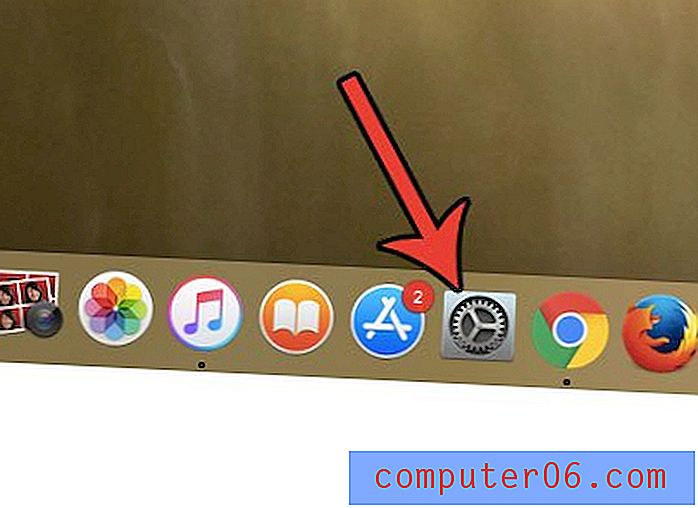Comment utiliser le raccourci de la batterie sur l'iPhone 7
La gestion de la batterie sur un iPhone est un facteur important à considérer si vous utilisez beaucoup votre téléphone pendant la journée. Si vous constatez que vous épuisez souvent votre batterie avant d'avoir la possibilité de la recharger, le mode Low Power du menu Battery peut être très utile.
Il existe un moyen plus rapide de naviguer vers le menu Batterie qui intègre les capacités 3D Touch de votre iPhone. Notre tutoriel ci-dessous vous montrera comment vérifier que 3D Touch est activé sur votre appareil et comment vous pouvez l'utiliser comme un moyen plus rapide d'accéder au menu Batterie.
Si la durée de vie de la batterie est un problème, un petit chargeur portable comme celui-ci peut être très utile.
Comment ouvrir le menu de la batterie depuis l'écran d'accueil de votre iPhone 7
Les étapes de cet article ont été effectuées sur un iPhone 7 Plus, dans iOS 10. Vous pouvez effectuer ces mêmes étapes sur d'autres modèles d'iPhone qui ont également des capacités 3D Touch.
Si vous en avez assez que votre écran s'éteigne lorsque vous le regardez, découvrez comment modifier le paramètre de verrouillage automatique et le garder allumé jusqu'à ce que vous le verrouilliez manuellement.
Ce tutoriel supposera que vous avez activé 3D touch sur votre appareil. Vous pouvez vérifier en allant dans Paramètres> Général> Accessibilité> 3D Touch

Cet article fournit des instructions plus détaillées pour activer ou désactiver l'option 3D Touch sur votre iPhone. Pour voir comment utiliser 3D Touch pour accéder au menu Batterie, suivez les étapes ci-dessous.
Étape 1: recherchez l'icône Paramètres sur votre écran d'accueil.
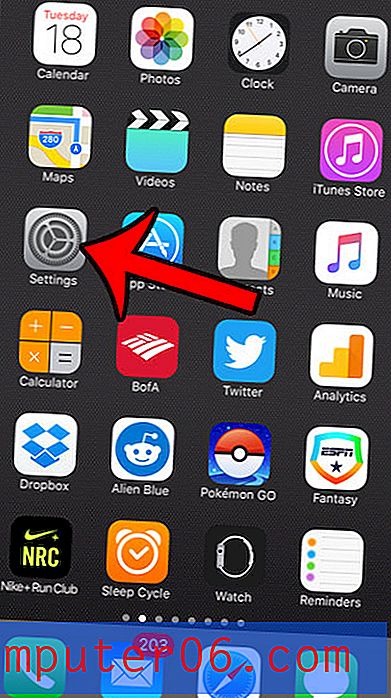
Étape 2: Appuyez avec le doigt sur l'icône Paramètres avec une certaine force. Cela ouvrira un écran qui ressemble à celui de l'image ci-dessous. Vous pouvez sélectionner l'option Batterie pour accéder directement à ce menu. Si, au lieu de cela, vos applications commencent à trembler et comportent de petits x, alors vous n'avez pas appuyé assez fort. Appuyez sur le bouton Accueil pour empêcher les applications de trembler, puis appuyez un peu plus fort sur l'icône Paramètres .
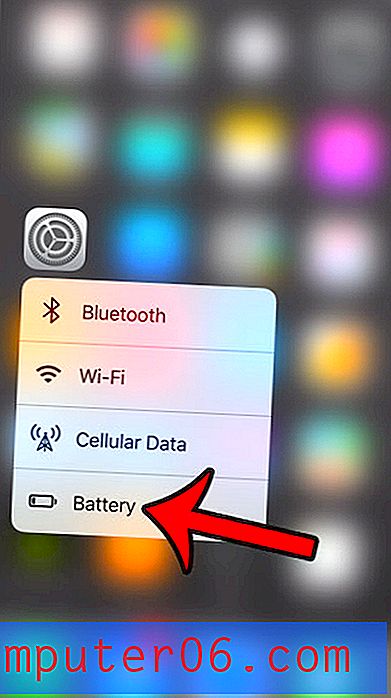
Si vous manquez d'espace sur votre iPhone, il existe plusieurs façons de récupérer cet espace en supprimant des éléments. Lisez notre guide complet pour voir comment supprimer ou désinstaller certains des éléments les plus courants qui utilisent inutilement l'espace de stockage de votre iPhone.